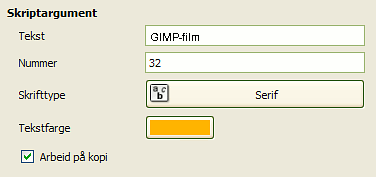Dette filteret gjer at biletet vert sjåande ut som eit lysbilde (dias) ved å leggja til ein svart kant rundt biletet med gripehol og merkelappar.
Om nødvendig vert biletet klipt for å passa inn i sideforholdet: 3 : 2. Viss biletbreidda er større enn bilethøgda, vert det lagt til svarte rammer oppe og nede i bletet, elles vert rammene lagt på høgre og venstre side. Du kan bestemma farge og skrifttype for teksten som kjem fram i rammene. Perforeringane vert teikna med den gjeldande bakgrunnsfargen.
![[Notat]](images/note.png)
|
Notat |
|---|---|
|
The filter only works on RGB and grayscale images without an alpha channel. Otherwise, the menu entry is disabled. |
- Tekst
-
Teksten som skal visast oppe og nede (eller høgre og venstre side) på ramma («filmen»). Det er lite plass, så teksten bør vera kort.
- Nummer
-
Her kan du skriva inn ein tekst for å simulera fortløpande tal. To tal vert viste: dette talet og dette talet med teiknet «A» lagt til.
- Skrifttype
-
Klikk på denne knappen for å opna dialogvindauget for skrifttype for å velja skrifttypen for teksten på ramma.
- Font color
-
Klikk på denne knappen for å opna dialogvindauget for å velja farge på teksten.
- Arbeid på kopi
-
Dersom du har merkt av for dette valet, vil filteret oppretta eit nytt vindauge med filteret brukt på ein kopi av biletet. Det opphavlege biletet vert ikkje endra.